
今月の最新情報をご覧ください。
次の情報もご確認ください。
Support
-
Zendeskエージェントワークスペースに、チケットコメントの割り当てリンクが追加されました。この割り当てリンクを使って、コメントを作成したエージェントにチケットを手動で割り当てることができます。詳しくは、「チケットの手動割り当て」を参照してください。

-
Zendeskエージェントワークスペースでは、チケットコメント内でテキストの色を変更できるようになります。この機能を使用して、コメント内の重要なテキストを目立たせることができます。お使いのチャネルでリッチテキストフォーマットがサポートされている場合、チケットのコメントに追加した色は、メッセージングアプリケーションやメール返信の中でも色付きのテキストとして表示されます。 詳しくは「テキストの色を変更する」を参照してください。

- Zendeskエージェントワークスペースでは、チケットの情報を墨消しすると、自動的にredacted_contentタグがチケットに追加されるようになりました。このredacted_contentタグを検索することで、墨消しされたチケットのリストを簡単に作成できます。詳しくは、「チケットのコンテンツを墨消しする」を参照してください。
-
Zendesk Supportおよび管理センターの「ユーザーフィールド」と「組織フィールド」のページが刷新され、最新の「チケットフィールド」ページと同様の外観と操作性になりました。この変更により、Zendesk全体で統一されたカスタムフィールド管理が可能になります。詳しくは、「ユーザープロフィールへのスタムフィールドの追加」と「組織プロフィールへのカスタムフィールドの追加」を参照してください。

Talk
-
発信用の電話番号がなくてもデジタル回線を設定できるようになりました。これにより、電話番号を持っていないカスタマーにも、デジタル回線オプションを提供することができます。詳しくは、「デジタル回線の柔軟な設定への対応のお知らせ」を参照してください。

Guide
-
URLをカスタマイズできるカスタムページにより、ヘルプセンターでユーザーとより多くの種類の情報を共有することができます。ヘルプセンターのテーマエディタにあるカスタムページを使ってページをいちから新規作成してコーディングし、ヘルプセンターの任意の場所に配置することができます。
カスタムページを使って、たとえば、特定のユーザー向けのランディングページや、閲覧可能な製品カタログ、ユーザーを適切なリクエストフォームに導くインタラクティブなフローなどを作成できます。詳しくは、「ヘルプセンターのカスタムページの作成」を参照してください。 -
コンテンツブロックを使用して、ヘルプセンターの複数のページに共通するコンテンツを作成、管理、再利用することができます。一般的なトラブルシューティングの手順、免責事項、規則などのコンテンツをコンテンツブロックに追加して、複数のヘルプセンターの複数の記事に挿入することができます。
コンテンツブロック内の情報を更新する必要がある場合は、ひとつだけ更新すれば、コンテンツブロックが配置されているすべての記事に自動的に反映されます。詳しくは、「コンテンツブロックを使用したコンテンツの再利用」を参照してください。
-
ナレッジベースの記事をチケットから直接作成できるようになりました。作業中のチケットに関連する記事や投稿が見つからない場合には、新しい記事を作成してカスタマーの会話にリンクさせることができます。ナレッジベースに不足している情報を新しい記事に含めることで、そのテーマに関するチケットの数を減らすことができます。詳しくは、「ナレッジベースで記事を作成する方法」を参照してください。
クリックすると、別のタブで開きます。
メッセージングとオンラインチャット
- メッセージングは、Suiteのすべての新しいトライアルアカウントでデフォルトの機能となりました。Suiteのトライアルを開始すると、ボット対応の会話や改善されたオンボーディングエクスペリエンスなど、Web Widgetでメッセージングにすぐにアクセスできるようになります。詳しくは、「Web Widgetでメッセージングを有効にする方法」を参照してください。
Explore
-
新しい既定の検索ダッシュボードとデータセットを使用して、カスタマーが何を探しているか、適切な回答を探し出せているかなど、カスタマーがヘルプセンターをどのように利用しているかを把握することができます。カスタマーが最も興味を持っている注目のトピックを特定したり、ナレッジベースに何が足りないかを判断して対処するのに役立ちます。詳しくは、「Exploreを使用したヘルプセンターの検索結果の分析」および「Zendesk Guideのメトリックと属性」を参照してください。
クリックすると、別のタブで開きます。

-
新しい既定のフロービルダーダッシュボードとデータセットを使用して、Answer Botのパフォーマンスを監視することができます。このダッシュボードでは、何人のユーザーがボットからメッセージを受け取ったか、何人のユーザーがボットにアクティブに関わったか、何人のユーザーの会話がボットからエージェントに転送されたかを確認することができます。詳しくは、「フロービルダーのアクティビティの分析」および「Zendesk Answer Botのメトリックと属性」を参照してください。
クリックすると、別のタブで開きます。
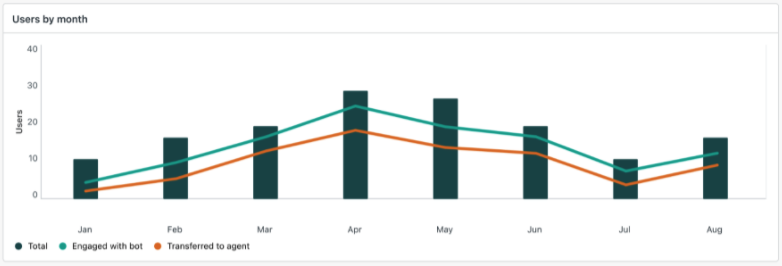
管理センター
-
監査ログに、以下の3つのイベントが記録されるようになりました。詳しくは、「監査ログでの変更の確認」を参照してください。
-
- チームメンバー認証設定の変更
- チケットフォームの作成、削除、変更
- チケットフィールド条件の作成、削除、変更
-
監査ログAPIでは、作成、更新、破棄、ログインの各アクションでフィルターすることができます。詳しくは、「監査ログ」を参照してください。
-
レポートの設定ページが管理センターに移動しました。管理センターで、サイドバーにあるアカウントアイコン(
 )をクリックして、「ツール」>「レポート」を選択します。この「レポート」ページを使用して、アカウントからJSON、CSV、またはXMLファイルにデータをエクスポートします。前回のSupport設定の管理センターへの移動には、「レポート」ページは含まれていませんでした。 詳しくは、「管理センターでのSupportの設定について」を参照してください。
)をクリックして、「ツール」>「レポート」を選択します。この「レポート」ページを使用して、アカウントからJSON、CSV、またはXMLファイルにデータをエクスポートします。前回のSupport設定の管理センターへの移動には、「レポート」ページは含まれていませんでした。 詳しくは、「管理センターでのSupportの設定について」を参照してください。 -
従来「エージェントワークスペース」とされていた管理センター内のナビゲーションパスが、「エージェントツール」に変更されました。この変更により、「エージェントツール」の設定が、Zendeskエージェントワークスペースと標準のエージェントインターフェイスの両方に適用されることが明確になりました。これはパスの名前が変更されただけで、機能には影響しません。詳しくは、「Zendesk管理センターの使い方」を参照してください。

Zendesk Suite
-
Zendesk Suiteを購入する際に、一部のお客様にはご購入前にビジネスニーズに関するいくつかの質問にお答えいただくことがあります。短い質問にお答えいただくと、最善のプランをお客様にご提案いたします。Zendeskは一部のアカウントを対象にこの購入オプションをテスト導入していますが、近い将来、Suiteの購入を検討しているすべてのお客様に拡大したいと考えています。 詳しくは、「購入するZendeskプランのの見つけ方」を参照してください。
クリックすると、別のタブで開きます。
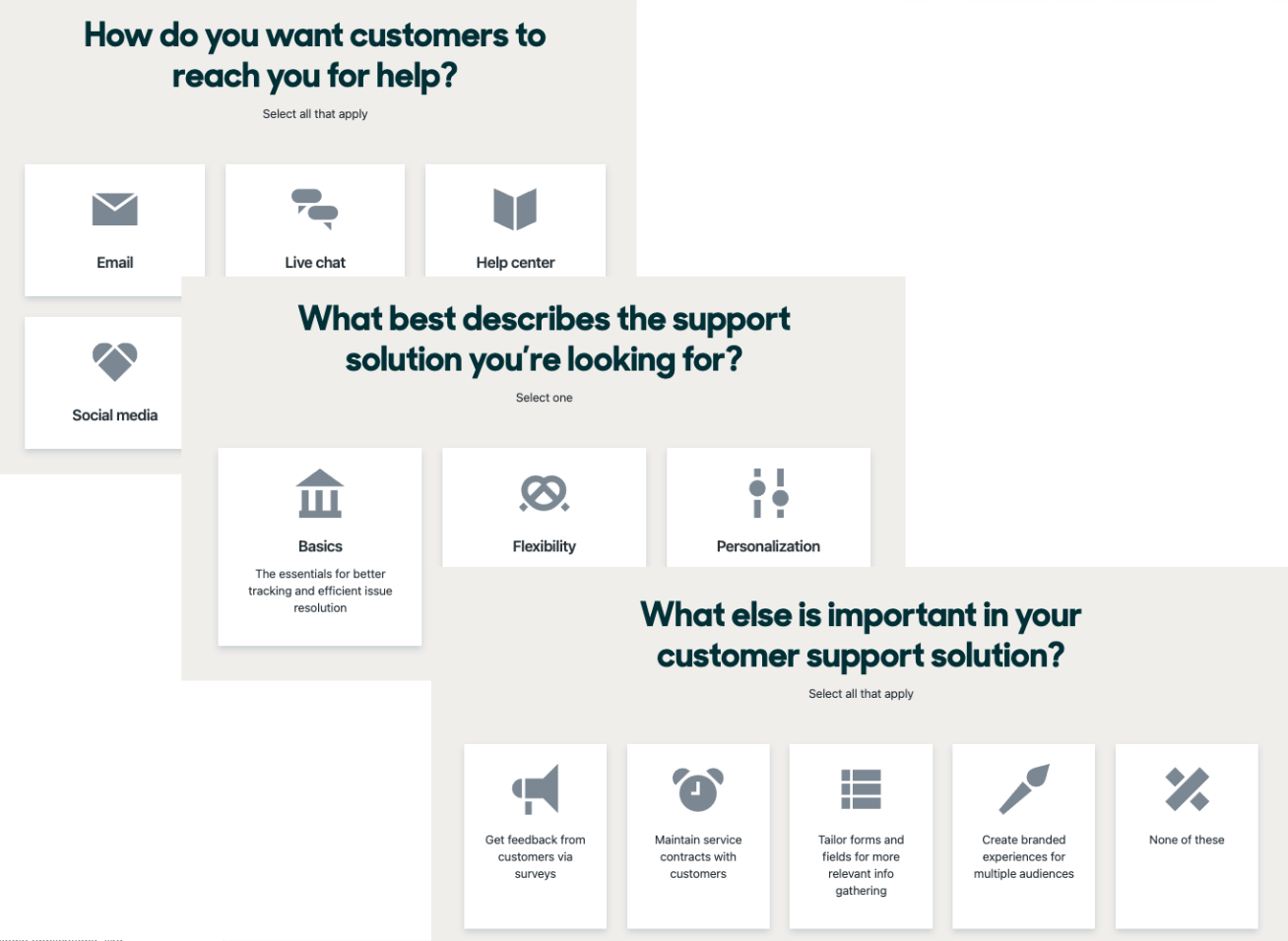
-
Zendesk Suiteのトライアルタスクウィザードに新たに「関連情報」ページが追加され、Zendeskをより深く理解できるようになりました。このページには、デモビデオ、導入事例、トレーニングコース、評価ガイドへのリンクがあります。詳しくは、「Zendesk Suiteのトライアルタスクの概要」を参照してください。

-
Zendesk Suiteのトライアルアカウントの新しいセットアップタスクとしてZendeskメッセージングが追加されました。Zendesk Suiteのトライアル版ウィザードでは、アカウントにメッセージングを設定する方法についてガイダンスを提供しています。詳しくは、「メッセージングとオンラインチャット」を参照してください。

